
コンピュータに問題があり、セーフ モードに入る必要がある場合、どうやってセーフ モードに入るのですか?実際、実行ボックスを開いてコマンドでセーフ モードに入ることができます。では、Win10 セーフ モードに入る方法で修復を開始できますか?それは以下で明らかになります。
1. win10 システムに入ったら、キーボード ショートカット Win R を同時に押して実行ウィンドウを開き、「msconfig」と入力してクリックします。 OK
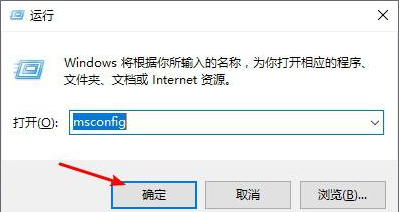
2. システム構成インターフェースを開いた後、「ブート」タブをクリックし、「セーフブート」にチェックを入れて「OK」ボタンをクリックします。以下:
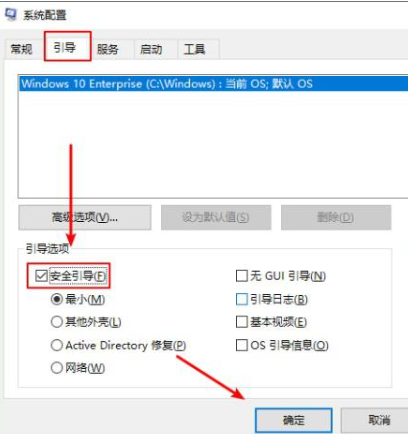
3. 再起動を促すウィンドウが表示されるので、「再起動」をクリックして「セーフモード」に入ります。
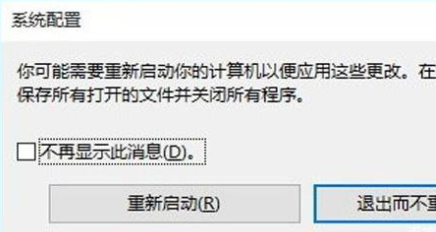
4. セーフ モードに入る必要がなくなった場合は、システム構成インターフェイスに戻り、スタートアップの選択で [通常の起動] をクリックしてオンにします。
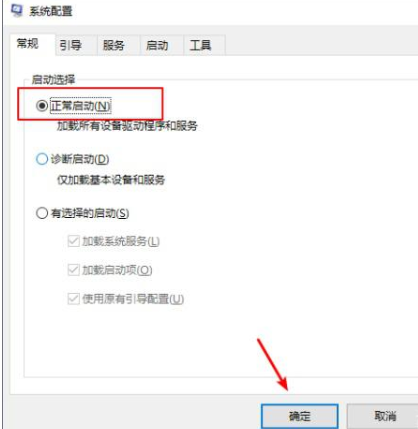
以上がWindows 10 セーフ モード スタートアップ修復の包括的なガイドの詳細内容です。詳細については、PHP 中国語 Web サイトの他の関連記事を参照してください。